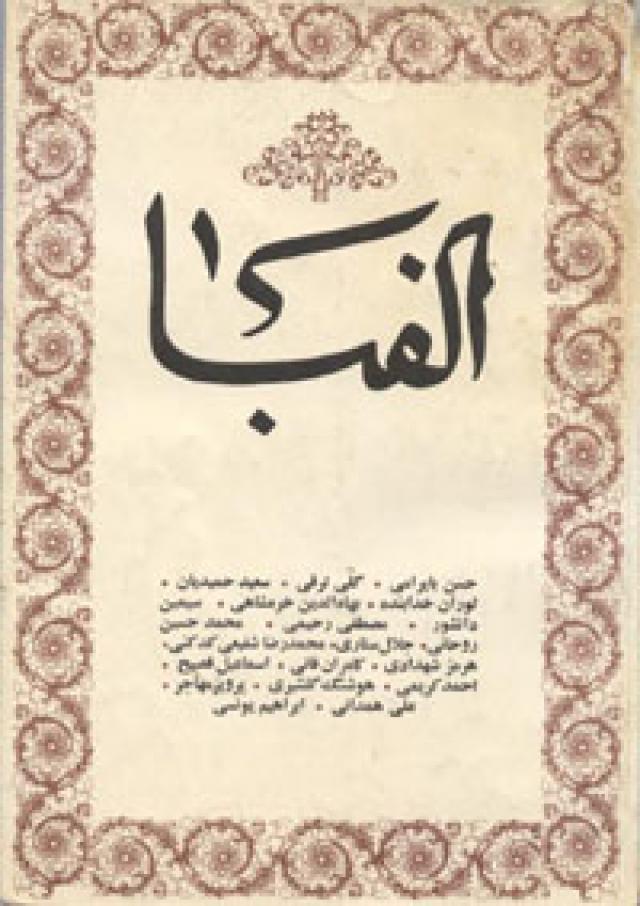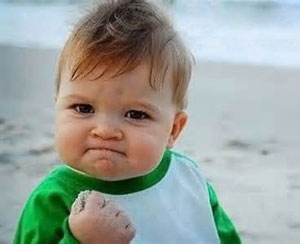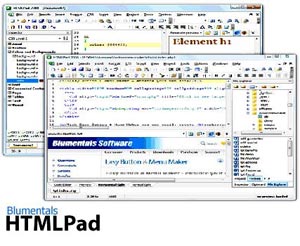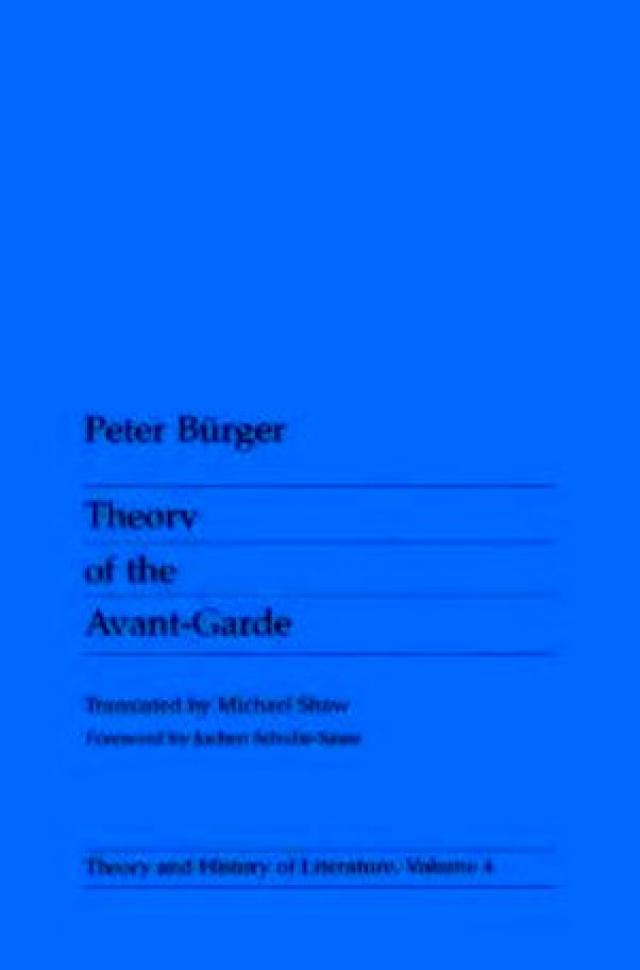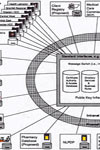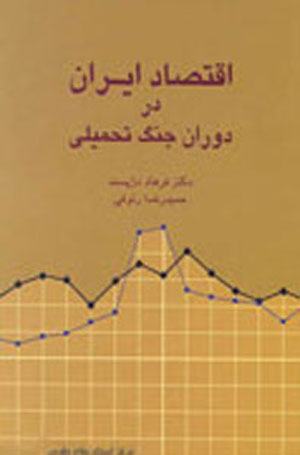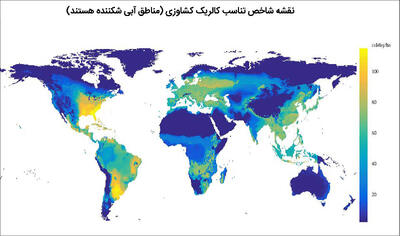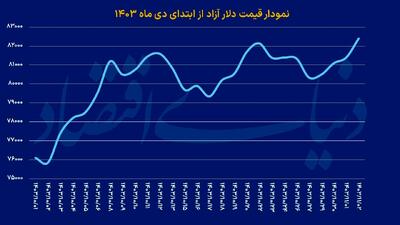پنجشنبه, ۴ بهمن, ۱۴۰۳ / 23 January, 2025
ناگفته هایی در مورد دریافت اطلاعات از شبكه Download

با یادگیری این نكات، سرعت انتقال فایلها را افزایش دهید. با این كه شما در دریافت اطلاعات از شبكه (download) بیتجربه و تازه كار نیستید و مرتبا از تازهترین آهنگها و برنامه های جدید رایگان اشتراك افزار ارائه شده در اینترنت استفاده میكنید، ولی اگراصول اولیه دریافت فایل از شبكه را بدانید، با بهره گیری از روشهای دیگر میتوانید این كار را با سهولت بیشتری انجام دهید .به دیگر معنا با فراگرفتن این نكات، دیگر درگیر برخی از قسمتهای وقتگیر و خسته كننده عملیات Download نخواهید شد .
● از یك برنامه مدیریت دریافت فایل استفاده كنید
یكی از دردسرهای كسل كننده كاربران به هنگام دریافت اطلاعات، قطع فرایند انتقال فایل است. بدین شكل كه یا مشكل غیرمنتظرهای در اتصال شما برای سروری كه به آن متصل هستید، پیش می آید و یا حتی اگر هیچ مشكل فنی هم پیش نیاید، ممكن است خودتان مثلا برای استفاده از تلفن و آزاد كردن خط، مجبور شوید عمل دریافت را قطع كنید .
در هر حال، با قطع روند انتقال فایل، اغلب مجبور میشوید دوباره از ابتدا فایل مورد نظر را download كنید .چنانچه معمولا فایلهای زیادی را دریافت میكنید -خاصه اگر به صورت شمارهگیری (dial-up) به اینترنت وصل می شوید، بهتر است از یك برنامه مدیریت دریافت فایل (download manager) استفاده كنید .از مزایای این برنامه ها این است كه پس از قطع عملیات دریافت فایل، بخشهای دریافت شده را حفظ می كنند و عملیات دریافت را از جایی كه دچار وقفه شده، از سر میگیرند .از دیگر امتیازات برنامه های مذكور می توان به ردیابی آسان و همزمان چندین فایل زمانبندی بدون دردسر دریافت فایلها و افزایش سرعت فرایند دریافت اشاره كرد .كاربران ویندوز میتوانند برنامه های مدیریتی زیادی در رابطه با Download فایلها به صورت رایگان از شبكه دریافت كنند .
ولی محبوبترین آنها Download Accelerator ، GetRight و Go!Zilla هستند .آن دسته از كاربران Mac كه قبلا از Internet Explorer استفاده می كردند، یك برنامه مدیریتی در اختیار دارند كه میتواند هنگام بروز مشكل، فایلهای دریافت شده را حفظ كند و در اتصال مجدد مابقی عملیات را ادامه دهد .كاربران Mac نیز میتوانند ازبرنامه هایی مانند Download Deputy یا ViaHTTP استفاده كنند .
● سایتهای دیگری برای downloadكردن پیدا كنید
به دلایل متعددی ممكن است هنگام دریافت اطلاعات از شبكه، پیغامهای خطا مشاهده كنید .یا اینكه ممكن است فایل به جای دیگری منتقل شده باشد و یا سرور به دلیل اینكه افراد زیادی به طور همزمان به آن متصلاند، مشغول (busy) باشد .در هر صورت چنانچه به هنگام download كردن فایلی از یك سایت با مشكل روبه رو شوید، ناامید نشوید چون این امكان وجود دارد كه از جای دیگر فایل مورد نظر را دریافت كنید .
در بسیاری از وب سایتهای نرمافزاری، برای دریافت برنامههای مورد نظر كاربر بیش از یك پیوند (link) ارائه شده است .به این مكانها كه میتوان همان فایل را از آنها دریافت كرد، سایت قرینه (mirror site) می گویند و اغلب بهترین روش برای برقراری یك ارتباط سریع و پایدار جهت دریافت فایل است .اگر سایتی كه از آن فایلی را دریافت میكنید، هیچ پیوندی را برای انجام فرایندانتقال اطلاعاتارائه نمی دهد، می توانید به سایت ZDNet Downloads مراجعه كنید تا برنامه مورد نظر خود را جست وجو كنید .چنانچه هیچ قرینه دیگری پیدا نكردید، یكی از آرشیوهای نرم افزاری اینترنت را امتحان كنید. بسیاری از پیوندها به همان سایت اصلی برمیگردد كه در این صورت كمك چندانی نمیكند، ولی برخی دیگر، مانندTucows ، از طریق سرورهای خود، برنامه های دریافتی را میزبانی می كنند .
● مناسب ترین نسخه را پیدا كنید
۱۶بیت یا ۳۲ بیت PPC یا۶۸K اگر برای دریافت اطلاعات از اینترنت، تازه كار هستید،احتمالاهنگام مواجه با نسخه های گوناگون ارائه شده از یك فایل -كه هیچ توضیحی نیز در موردشان داده نشده -سردرگم می شوید .دریافت یك نسخه اشتباه از یك فایل منجر به هدر رفتن زمان زیادی می شود كه نتیجه ای نیز در بر ندارد .
معمولا در مورد سیستمهای ویندوز به سادگی میتوان نسخه مناسب یك فایل را تشخیص داد .تنها كاریكه باید انجام دهید این است كه ببینید برنامه مورد نظر تحت كدام ویندوز اجرا میشود، ویندوز۹۵ ،۹۸ ،Me ،NT ، ۲۰۰۰ یا . XP معمولا اگر یك نرمافزار تحت یك نسخه ویندوز اجرا شود، تحت باقی نسخههای آن نیز قابل اجراست .ولی گاهی میبینید كه برنامه های ویندوز با نسخه های۱۶-bit و ۳۲-bit ارائه می شوند .این تفاوت، قاعده ساده ای دارد: نرم افزارهایی كه عنوان۱۶بیتدارند برای كاربران ویندوز ۳/۱ در نظر گرفته شده اند. اگر از ویندوز ۹۵ و یا جدیدتر استفاده می كنید، نسخه ۳۲ بیت برایتان مناسب است .
مشكل در مورد نرم افزارهای Macبیشتر است .در چند سال گذشته، تغییرات اساسی در سختافزار Mac و سیستم عامل آن(MacOS) ، سبب شده تا توسعه دهندگان نرمافزار چندین نسخه از یك برنامه ارائه دهند كه در ذیل به چند نمونه از آنها اشاره می شود .
● نسخه های تحت سیستم عاملMac
▪ PPC،۶۸ K ، PPC
:fat مخففPowerPC ، پلت فرم سخت افزاری است كه كامپیوترهای مكینتاش شركت اپل از سال ۱۹۹۴ بر این اساس پایه ریزی شده اند. اگر سیستم Mac شما خیلی قدیمی نیست، نسخه PPC این نرم افزار را دریافت كنید ۶۸K اختصاری برای سری پردازنده هایMotorola ۶۸۰۰۰ ، كه درPowrPC Mac های اولیه از جملهClassic ، LC و Quadra lines وجود داشته اند. یك فایل - <fat> كه گاهی fat binary نیز نامیده می شود -برایMac های سری ۶۸k و PowerPC در نظر گرفته شده است و معمولا از هر دو نسخه حجم بیشتری را اشغال میكند .
▪ Carbon وCocoa
نام Carbon بر روی یك فایل بدین معنی است كه آن فایل تحت سیستم عامل Mac OS نسخه۸ ، ۹ و یا X(۱۰) اجرا می شود. گاهی به این گونه برنامه ها Carbonized نیز گفته می شود.اگر هنگام اجرای یك برنامه Carbonized پیغام خطا دریافت كردید، شاید بتوانید این مشكل را با نصب جدیدترین نسخه CarbonLib موجود در سایت اپل حل كنید Cocoa .نیز به فایلهایی گفته میشود كه فقط تحت سیستم عامل Mac OS X اجرا میشوند.
▪ BinHex و MacBinary
دو روش متفاوت هستند كه برای كدگذاری فایلها به كار میروند تا بدین ترتیب امكان انتقال فایلها از طریق اینترنت فراهم شود .به احتمال زیاد سیستم كامپیوتر شما طوری پیكربندی شده كه فایلهای) BinHex با پسوند (.hqx را رمزگشایی میكند .بنابراین به نظر ما دریافت نسخه BinHex یك فایل بهتر است .ولی فایلهای كدگذاری شده BinHex از فایلهای) MacBinary با پسوند (.bin حجم بیشتری دارند، در نتیجه زمان طولانیتری باید صرف دریافت آنها شود .بنابراین اگر فكر میكنید كامپیوتر Mac شما میتواند فایلهای MacBinang را اجرا كند این فایلها معمولا بهترین انتخاب هستند.
● فایلهای دریافت شده را سازماندهی كنید
پس از اینكه برنامهای را دریافت و آن را نصب كردید، می توانید فایل دریافت شده را حذف كنید .ولی پیش از پاك كردن فایل مورد نظر، كمی فكر كنید چون ممكن است زمانی مجبور شوید این برنامهها را دوباره نصب كنید مثلا هنگامی كه كامپیوترتان از كار میافتد.
از سوی دیگر، اگر هم فایلهای دریافت شده را نگهدارید، پس از مدت كمی دچار مشكل خواهید شد .زیرا اغلب فایلها اسامی خیلی كلی و مبهمی دارند مانند نام Setup.exe یا Install.exe كه اطلاعات زیادی درباره محتوای خود ارائه نمیكنند .به علاوه چنانچه بر تعداد این فایلها افزوده شود، دیگر تشخیص آنها از یكدیگر ممكن نخواهد بود .
برای رفع این مشكل، بهتر است نامهای مشخص تر و سودمندتری برای فایلهای دریافت شده خود انتخاب كنید .به عنوان مثال اگر فایل نصب برنامهMP۳ Converter ، دارای نام Setup.exe باشد، بهتر است آن را به MP۳ Converter Setup.exe تغییر نام دهید .این تغییر نام در روند نصب برنامه اختلالی ایجاد نخواهد كرد و در عین حال، كار شما را نیز آسان میكند .به یاد داشته باشید در سیستمهای ویندوز، اگر فایلی دارای پسوند سه حرفی( مانند .exe یا (.zip بود، هنگام تغییر نام نیز باید همان پسوند قبلی را به نام فایل اضافه كنید .در غیر این صورت، احتمالا پیغام خطایی مبنی بر غیر قابل استفاده بودن فایل دریافت خواهید كرد .
همچنین اگر ترجیح می دهید فایلها را با همان نام اولیه شان نگهدارید، میتوانید به جای تغییر اسامی فایلها، پوشه هایی با نام مناسب ایجاد كرده و سپس فایل های مذكور را در آن ذخیره كنید .مثلا در مورد مثال قبل، به سادگی میتوانید پوشهای به نام MP۳ Converter ایجاد كنید و فایل Setup.exe را به آنجا انتقال دهید .
در پایان فایلها را به جای دیگری مانند یك CD-R یا Zip disk انتقال دهید تا برای برنامه های دیگری كه می خواهید نصب كنید، فضای كافی در اختیار داشته باشید.
الهام شیرین كار
ایران مسعود پزشکیان دولت چهاردهم پزشکیان مجلس شورای اسلامی محمدرضا عارف دولت مجلس کابینه دولت چهاردهم اسماعیل هنیه کابینه پزشکیان محمدجواد ظریف
پیاده روی اربعین تهران عراق پلیس تصادف هواشناسی شهرداری تهران سرقت بازنشستگان قتل آموزش و پرورش دستگیری
ایران خودرو خودرو وام قیمت طلا قیمت دلار قیمت خودرو بانک مرکزی برق بازار خودرو بورس بازار سرمایه قیمت سکه
میراث فرهنگی میدان آزادی سینما رهبر انقلاب بیتا فرهی وزارت فرهنگ و ارشاد اسلامی سینمای ایران تلویزیون کتاب تئاتر موسیقی
وزارت علوم تحقیقات و فناوری آزمون
رژیم صهیونیستی غزه روسیه حماس آمریکا فلسطین جنگ غزه اوکراین حزب الله لبنان دونالد ترامپ طوفان الاقصی ترکیه
پرسپولیس فوتبال ذوب آهن لیگ برتر استقلال لیگ برتر ایران المپیک المپیک 2024 پاریس رئال مادرید لیگ برتر فوتبال ایران مهدی تاج باشگاه پرسپولیس
هوش مصنوعی فناوری سامسونگ ایلان ماسک گوگل تلگرام گوشی ستار هاشمی مریخ روزنامه
فشار خون آلزایمر رژیم غذایی مغز دیابت چاقی افسردگی سلامت پوست